شرح شراء استضافة نيم شيب Namecheap
نيم شيب: وهي شركة استضافة تأسست عام 2000 وتقدم خدمات كثيرة جدا، وصلت الى العشرة الكبار ل افضل شركات الاستضافة العالمية،حيث تقدم خدماتها ل 2 مليون عميل وتقوم بإدارة اكثر من 9 مليون دومين،تقدم الدعم الفني ل 24 ساعة متواصلة وتظمن لك اسرجاع اموالك لمدة 14 يوم،بالنسبة لأسعار الاستضافة لديها فهي جيدة مقارنه بشركات الاستضافة الأخرى ولذلك احببت ان اقوم ب شرح شراء استضافة نيم شيب.
لننتقل الان الى شرح شراء استضافة نيم شيب.
للحصول على كوبون خصم 50% لإستضافة نيم شيب NAMECHEAP من خلال الرابط التالي والذي يتفعل بشكل تلقائي عليك الضغط هنا والدخول الى الموقع والإستمرار معنا خطوه بخطوة
1-بعد الدخول للموقع من هنا سنقوم بالظغط على كلمة Hosting كما هو موضح في الصورة بعد ذلك نختار نوع الاستضافة سنختار Shared Hosting ((إذا كنت لا تعرف ما الفرق بين انواع الاستضافات المدفوعة اقرأ هذه المقالة))
لننتقل الان الى شرح شراء استضافة نيم شيب.
للحصول على كوبون خصم 50% لإستضافة نيم شيب NAMECHEAP من خلال الرابط التالي والذي يتفعل بشكل تلقائي عليك الضغط هنا والدخول الى الموقع والإستمرار معنا خطوه بخطوة
1-بعد الدخول للموقع من هنا سنقوم بالظغط على كلمة Hosting كما هو موضح في الصورة بعد ذلك نختار نوع الاستضافة سنختار Shared Hosting ((إذا كنت لا تعرف ما الفرق بين انواع الاستضافات المدفوعة اقرأ هذه المقالة))
 |
| شرح بالصور لطريقة شراء استضافة نيم شيب Namecheap |
 |
| شرح بالصور لطريقة شراء استضافة نيم شيب Namecheap |
 |
| شرح بالصور لطريقة شراء استضافة نيم شيب Namecheap |
2- هنا سنقوم بإختيار خطة stellar بسبب انها ارخص خطة وأنها تحتوي على مساحة Disk space جيدة وهي 20 جيجا و بإمكانك إنشاء 3 مواقع من خلال هذه الاستضافة، الان لاحظ ان تكلفة الاشتراك للسنة الأولى هي 17.28$ دولار والموجودة تحت Get Started وتكلفة تجديد الاستضافة بعد السنة الأولى 33.88$ للسنة، بالنسبة لباقي شركات الاستضافة فشركة نيم شيب تعتبر رخيصة جدا، ثم نقوم بالضغط على Get Started.
3-في هذه الصفحة يوجد اربع خيارات:
–I want to get a FREE .website domain :هنا ستقدم لك استضافة نيم شيب دومين مجاني لاكن ليس دومين بل subdomain كيف ذلك مثلا لن يكون اسم موقعك هكذا www.masterhosting.net لا بل سيكون هكذا www.masterhosting.namecheap.com يعني اسم موقعك+اسم موقع شركة الاستضافة انا هنا انصحك بعدم إختيار هذا الخيار.
–Purchase a new domain: في هذا الخيار وهو الأفضل ستقوم بشراء اسم دومين خاص فيك لكن تذكر عند كتابة الدومين تأكد من كتابة اخر النطاق كالتالي www.masterhosting.net او com. او org. وغيرها من نهايات النطاقات نحن سنختار هذا الخيار من هذه الأربع خيارات.
–Use a domain I own with Namecheap:هنا نستخدم هذا الخيار اذا كان لديك دومين مسجل من شركة نيم شيب نفسها فهنا انت يبقى عليك شراء الاستضافة فقط.
–Use a domain I own from another registrar:نستخدم هذا الخيار اذا كان لديك نطاق دومين تم شرائه من شركة أخرى(بعض شركات الاستضافة تقوم بحجز ملاين النطاقات فمن الممكن ان تشتري نطاق من شركة و استضافة من شركة اخرى).

شراء استضافة نيم شيب Namecheap

4-بعد اختيار خيار شراء اسم نطاق جديد Purchase a new domain نقوم باختيار اسم الدومين الذي تريد وبعد ذلك نقوم بالضغط على Add New Domain to Cart ثم الضغط على continue.
شرح شراء استضافة نيم شيب
5- في هذه الشاشة نتأكد من ان خيار AUTO-RENEW في المربع الأسود غير مفعل (وظيفة هذا الخيار هو تجديد الاستضافة بشكل اتوماتيكي بعد مرور سنه من شراء الاستضافة) والافضل تعطيلها وستقوم انت بالمواقفه على التجديد عند الطلب منك ثم نقوم بالظغط على Confirm Order.

6-هنا سنقوم بفتح حساب لدى شركة نيم شيب قم بملئ الفراغات من اسم مستخدم وكلمة السر وغيرها ثم الضغط على Create Account and Continue.

7-نصل الى تعبئة معلومات الاتصال والتي تخصك من اسمك واسم الشركة اذا كان لديك ذلك و رقم الهاتف وايميلك الذي تود من شركة نيم شيب التواصل معك من خلاله بعد ذلك نقو بالضغط على Continue.
**بالنسبة لل zip code او Postal code هو الرقم البريدي لاقرب بريد لديك اضغط على كلمة Zip code واضف اسم دولتك الى Zip code في نتائج البحث وابحث عن اقرب رقم بريدي اليك.

6-هنا سنقوم بفتح حساب لدى شركة نيم شيب قم بملئ الفراغات من اسم مستخدم وكلمة السر وغيرها ثم الضغط على Create Account and Continue.

7-نصل الى تعبئة معلومات الاتصال والتي تخصك من اسمك واسم الشركة اذا كان لديك ذلك و رقم الهاتف وايميلك الذي تود من شركة نيم شيب التواصل معك من خلاله بعد ذلك نقو بالضغط على Continue.
**بالنسبة لل zip code او Postal code هو الرقم البريدي لاقرب بريد لديك اضغط على كلمة Zip code واضف اسم دولتك الى Zip code في نتائج البحث وابحث عن اقرب رقم بريدي اليك.



9(A)-نصل لمرحلة الدفع يوجد ثلاث طرق للدفع هنا:
–Secure Card payment :لإظافة بطاقة فيزا او ماستر كارد وغيرها من بطاقات الدفع.
–Paypal : من خلال البايبال Paypal اذا كنت لا تعرف ما هو Paypal اظغط هنا .
–Account Funds : في حال كان لديك حساب في Namecheap وقد اضفت إحدى طرق الدفع تستطيع من هنا الشراء بفتح حسابك القديم.

9(B)- ننزل للأسفل قليلا بعد اختيار طريقة الدفع هنا نتأكد مره اخرى من ان هذا الخيار وهو خيار تجديد الاشتراك التلقائي غير مفعل الموجود داخل المربع الأسود الكبير بعد ذلك اظغط على Continue.
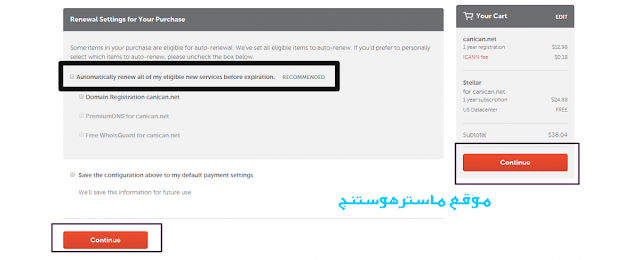
10- ستظهر لنا شاشة جديدة تحتوي على مراجعة شاملة للفاتورة التي ستدفعها ثم نقوم بالظغط على Pay now سيقول لنا يجب عليك الموافقه على شروط الإستخدام نظغط على I have raed… نفعلها ثم نظغط مره اخرى على Pay now.

لقد وصلنا الى منتصف طريق شرح شراء استضافة نيم شيب NAMECHEAP
11-بعد الشراء سيصلك مسج على ايميلك الذي قمت بإدخاله في اول الشرح يحتوي على عدة معلومات مهمة منها رابط لوحة التحكم Cpanel لشركة Namecheap واسم المستخدم وكلمة السر نقوم بالضغط على رابط Cpanel سيقوم بالدخول الى هذه الصفحة وادخل اسم المستخدم وكلمة السر التي قامت الشركة بتزويدك إياه قبل قليل.
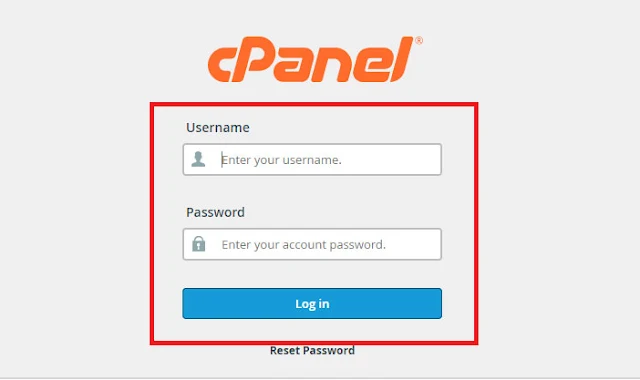
12-بعد الدخول الى صفحة Cpanel نقوم بالبحث عن خانة Scripts بالنزول الى الأسفل ونبحث منها على WordPress كما هو واضح في هذ الصورة ونقوم بالضغط عليها. لا تعلم ما هو الووردبريس تعرف عليه من هنا

13- سنقوم بتنزيل ال WordPress بالضغط على Install المبينة داخل المربع الأسود.
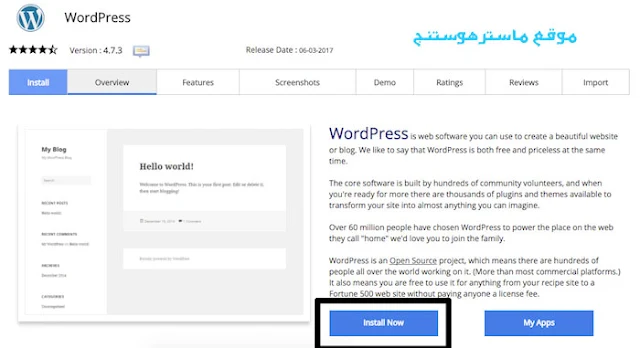
14(ِA)-سيظهر لنا صفحة اخرى سنقوم بتعبئة البيانات بكل حذر هنا.
1-Choose Protocol: هنا بما اننا الى الان لم نقم بتنزيل شهادة الأمان SSl Certificate سنختار //:http لاحقا سنشرح كيف يتم تنزيل شهادة SSL.
2- Choose Domain: هنا نختار الدومين الذي قمنا بإختيارة في اول الشرح.
3- Site Name: قم بكتابة اسم موقعك هنا.
4-Site Descriptions: قم بكتابة وصف بسيط عن موقعك.
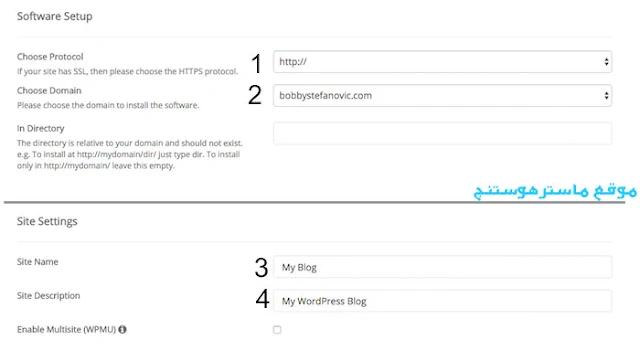
14(B):بعد النزول الى الأسفل نكمل هنا:
–Admin Username: ضع اسم المستخدم الذي ستقوم بالدخول من خلاله على موقعك.
–Admin Password:ضع كلمة السر التي ستقوم بالدخول من خلالها على موقعك.
–Admin Email :ضع الايميل الرئيسي لموقعك.
شرح شراء استضافة نيم شيب
14(C)- ننزل الى الأسفل ونضغط على Install بعدها تظهر لنا هذه الشاشة تظهر لنا عملية التنزيل.

15- نصل الى الخطوة الأخيرة بعد اتمام تنزيل WordPress بنجاح كيف ستدخل الى موقعك.
***للدخول الى صفحة التحكم لموقعك من خلال ادخال رابط موقعك متبوع ب YourWebsitName.com/wp-admin
مثلا رابط موقعي www.masterhosting.net لكي ادخل لصفحة التحكم يصبح الرابط كالتالي www.masterhosting.net/wp-admin.
هكذا ستكون صفحة الدخول لل WordPress ثم نقوم بادخال كلة السر واسم المستخدم التي قمت بإنشائها قبل قليل.
منقول من موقع ماستر هوستينغ للإفادة وجزاهم الله ألف خير على المقال المتكامل.




Comments
Post a Comment